win10系统是很多电脑用户首选的装机系统,然而有不少用户在使用过程中可能会碰到win10系统设置任务栏在右边并会自动隐藏的情况。大部分用户电脑技术都是菜鸟水平,面对win10系统设置任务栏在右边并会自动隐藏的问题,无法自行解决。不少用户都来咨询小编win10系统设置任务栏在右边并会自动隐藏要怎么处理?其实可以根据以下步骤1、右键点击任务栏任意空白处 - 选择属性; 2、进入任务栏菜单属性;这样的方式进行电脑操作,就可以搞定了。下面就和小编一起看看解决win10系统设置任务栏在右边并会自动隐藏问题详细的操作步骤:
1、右键点击任务栏任意空白处 - 选择属性;

2、进入任务栏菜单属性;

3、选择任务栏位置为右边;
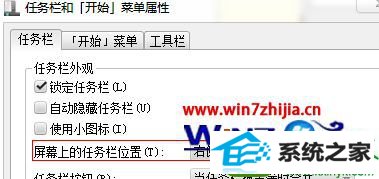
4、勾选自动隐藏任务栏;
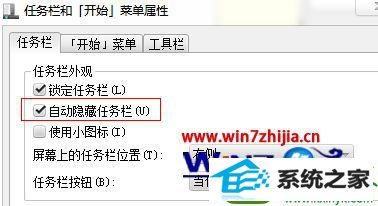
5、点击确定,任务栏就在右边,并且隐藏起来了;

6、鼠标经过右边,显示任务栏。
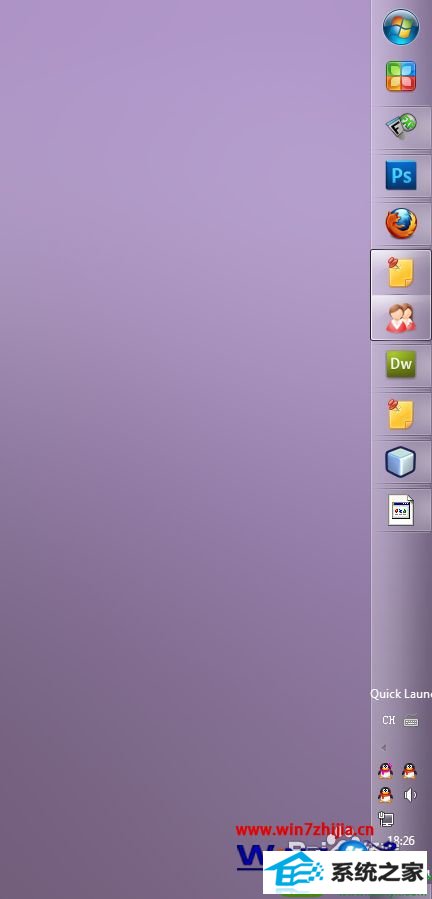
关于win10系统下怎么设置任务栏在右边并会自动隐藏就给大家介绍到这边了,有需要的用户们可以采取上面的方法步骤来进行操作吧。






